|
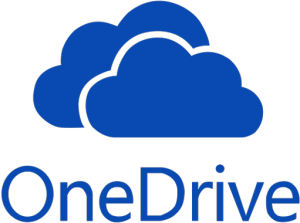 |
Véronique et Jacques se sont longtemps questionnés sur la meilleure façon d’accompagner leurs élèves, qui sont en alternance, dans la rédaction de leurs rapports d’activités professionnelles.
Pour eux, la réception des rapports d’activités en format papier ou par mail est très compliquée à gérer. Quelques exemples :
- « difficile de garder les traces sur les différentes versions de rapports d’activités envoyées par un élève ; difficile de suivre l’évolution du travail de rédaction» dit Jacques.
- « A chaque fois, on est obligé de relire tout le rapport puisqu’il n’y a pas de traces des commentaires apportés précédemment sur le travail de l’élève et de ce fait on ne sait pas les améliorations que ce dernier a apporté sur la nouvelle version de son travail. On se perd dans les mails : on ne sait plus les élèves à qui on a fait un retour et ceux à qui on n’a pas fait de retour. On peut cliquer sur un mail, donc l’ouvrir, puis se retrouver à faire autre chose et lorsqu’on revient dessus on ferme sa messagerie en oubliant qu’on n’a pas encore fait de retour à l’élève » explique Véronique.
Avec le soutien du Pôle Pédagogie et Digital, Véronique et Jacques se sont fixés, depuis presque deux ans, un nouvel objectif : zéro papier (démarche écoresponsable) et un suivi permettant de garder des traces sur l’historique des différentes versions de rapports envoyées par les élèves.
Véronique utilise l’application bureautique en ligne OneDrive d’Office 365 dont, d’après ses dires, elle ne peut plus se passer aujourd’hui. Pour chaque promo d’élèves dont elle est en charge du tutorat, elle crée des dossiers nominatifs dans OneDrive et les partage avec les élèves en leur donnant les droits de modifications. Charge à chaque élève de rédiger toute l’intégralité du rapport directement dans ce dossier partagé qui est en ligne. Pour éviter toute difficulté technique, une séance de présentation/explication est organisée par Véronique pendant laquelle elle explique aux élèves l’organisation et la procédure à suivre pour accéder aux différents dossiers partagés pour la rédaction des rapports.
Les intérêts de l’application :
- Elle est accessible en ligne donc pas d’obligation de l’installer pour l’utiliser.
Il existe aussi une version locale qui peut être synchronisée avec une version en ligne afin de permettre le travail hors connexion - Elle permet aux enseignants de commenter le travail des élèves
Elle garde l’historique des différentes versions et donc permet de vérifier l’évolution du travail des élèves - Elle permet de sécuriser les accès aux dossiers des apprenants grâce aux paramétrages (peut modifier ou lecture seule)
Témoignage vidéo de Véronique
Utilisation de OneDrive pour suivre les rapports dactivité des élèves
Jacques quant à lui préfère suivre les rapports d’activités de ses élèves depuis l’espace cours Moodle dédié à chacune des formations dont il a la charge.
Il utilise aujourd’hui l’activité « devoir » de la plateforme pédagogique Moodle.
Cela lui permet :
- de recevoir nominativement les rapports des élèves
de les commenter puisqu’il y a un outil d’édition associé à l’activité « devoir » de Moodle permettant de corriger directement les travaux des élèves (annotations, commentaires …) - de notifier un apprenant à chaque fois qu’une version de son travail a été évaluée
- de recevoir plusieurs versions du rapport par élève
- de garder l’historique des productions envoyées par chaque apprenant pour suivre l’évolution du travail
Témoignage vidéo de Jacques
Témoignage sur l’utilisation de l’activité « devoir » de la plateforme Moodle
Ces deux outils proposés par le Cnam et accessibles depuis l’espace numérique de formation sont aujourd’hui indispensables pour Véronique et Jacques. Cela leur permet, disent-ils, de gagner du temps et d’être plus efficaces dans le suivi des rapports d’activités des apprenants. En plus, pour eux, il s’agit d’outils faciles à prendre en main et favorisant la collaboration à distance entre enseignants et apprenants.
Tutoriel sur l’utilisation de l’activité devoir de Moodle
Tutoriel sur l’utilisation de OneDrive